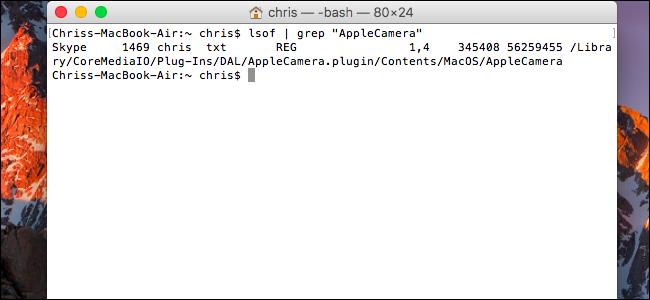Godišnjica ažuriranja sustava Windows 10 razbila je milijune web-kamera. Microsoft je izdao zakrpu, ali postoji haka u registru koju možete koristiti ako zakrpa ne radi za vas.
Zahvaljujem Rafaelu Riveri što je to otkrioregistar hack. Lijepo je imati rješenje, ali Microsoft bi stvarno trebao dokumentirati takve stvari na službenim stranicama podrške, a ne da Windows korisnike natjera da se trude da sami popravljaju pokvareni hardver i softver.
Ažuriraj: Microsoft je izdao obećanu zakrpuRujan. No čini se da problem možda nije riješen za svaku web kameru. Ako vaša web kamera i dalje ne radi nakon instaliranja najnovijih ažuriranja iz programa Windows Update, možda ćete trebati upotrijebiti donji registar hack.
Kako je Microsoft razbio milijune web-kamera
ODNOSE: Što je novo u godišnjici ažuriranja sustava Windows 10
U Ažuriranju godišnjice Microsoft to dopušta samoUSB web kamere za korištenje YUY2 kodiranja. Microsoft je uklonio podršku za MJPEG i H264 tokove koje mnoge web kamere - uključujući i vrlo popularnu Logitech C920 web kameru - koriste.
To znači da raditi nešto tako jednostavno kaoako se HD videozapisu omogući u Skypeu, smrznut će se videozapis vaše web kamere. Očigledno da nitko iz Microsoftovog Windows tima, Microsoftovog Skype tima ili Logitech nije primijetio problem tokom čitavog postupka Insider Preview za Obljetnicu ažuriranja.
Ako imate ovaj problem, možete krenuti unazadObljetničko ažuriranje na prethodnu verziju sustava Windows. Nažalost, Microsoft je s godišnjicom ažuriranja tiho promijenio razdoblje propadanja s 30 na 10 dana. Ako ste instalirali Ažuriranje godišnjice kada je prvi put objavljeno, postoji dobra šansa da ga više ne možete smanjiti. Jao.
Mike M, inženjer iz tima Windows Camera naMicrosoft je objasnio Microsoftove razloge za uklanjanje ove značajke u niti na Microsoftovim forumima. Microsoft je to učinio kako bi omogućio učinkovitiji istovremeni pristup kameri - odnosno pristup kameri s više aplikacija odjednom. Nažalost, promjena je pokvarila mnoge postojeće web kamere i aplikacije.
Kako popraviti svoju web kameru
Microsoft radi na službenom popravku koji ćebiti u prodaji u rujnu. No, ako ne možete pričekati mjesec dana prije nego što web kamera ponovno pravilno funkcionira, postoji haka registra koju možete koristiti da biste ponovo omogućili staro ponašanje i riješili ovaj problem.
Ažuriraj: Ovaj je sustav registra radio na našem računalu. Međutim, mnogi ljudi kažu da to ne djeluje na njih, čak ni u ovom Twitteru. Nažalost, ovaj trik za vas može ili ne mora djelovati. i nismo sigurni zašto. Ako se to ne dogodi, htjet ćete da se vratite s nadogradnje na Anniversary Update ili zadržite dok Microsoft ne objavi pravi ispravak u rujnu.
Evo standardnog upozorenja: Uređivač registra moćan je alat i zloupotrebom njega može se učiniti vaš sustav nestabilnim ili čak neupotrebljivim. Ovo je prilično jednostavan hack i dok god se pridržavate uputa ne biste trebali imati problema. To je reklo, ako nikad prije niste radili s tim, razmislite o čitanju kako koristiti uređivač registra prije nego što započnete. Svakako napravite sigurnosnu kopiju Registra (i vašeg računala!) Prije nego što izvršite promjene.
Prvo otvorite uređivač registra tako što ćete otvoriti izbornik Start, upisati "regedit" i pritisnuti Enter.

Zatim idite do sljedeće tipke na lijevoj bočnoj traci:
HKEY_LOCAL_MACHINESOFTWAREMicrosoftWindows Media FoundationPlatform
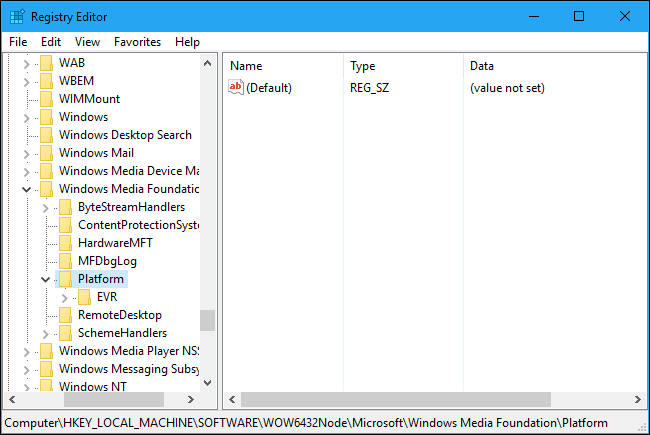
Desnom tipkom miša kliknite tipku "Platforma" na lijevoj bočnoj traci i odaberite Novo> DWORD (32-bitna) Vrijednost.

Dajte naziv „EnableFrameServerMode“. Dvaput kliknite i postavite vrijednost na "0".

Sljedeći dio ovisi o tome koristite li se 32-bitniili 64-bitnu verziju sustava Windows za izvođenje ovog postupka. Nisam siguran? Evo kako provjeriti. Ako koristite 32-bitnu verziju sustava Windows 10, gotovi ste - više nije potrebno podešavanje. Ako koristite 64-bitnu verziju sustava Windows 10, morat ćete se pomicati i do sljedeće tipke na lijevoj bočnoj traci:
HKEY_LOCAL_MACHINESOFTWAREWOW6432NodeMicrosoftWindows Media FoundationPlatform
Ovdje dodajte istu postavku, desnom tipkom miša kliknite tipku "Platforma" i dodajte vrijednost DWORD s nazivom "EnableFrameServerMode" i vrijednošću "0".
Sada možete zatvoriti uređivač registra. Vaša će promjena stupiti na snagu odmah. Jednostavno ponovno pokrenite sve aplikacije u kojima se vaša web kamera zamrzavala i one bi trebale raditi normalno - bez ponovnog pokretanja ili odjave.
Ako želite poništiti ovu promjenu u budućnosti nakon što Microsoft stvarno popravi Windows, samo ponovno posjetite istu lokaciju u registru i izbrišite dodanu vrijednost "EnableFrameServerMode".
Preuzmite naš registar hack jednim klikom
ODNOSE: Kako ću znati imam li 32-bitni ili 64-bitni Windows?
Ako ne želite sami uređivati registar, možete preuzeti naše registracijske hakove jednim klikom kako biste sami promijenili promjene.
Opet, morat ćete znati upotrebljavate li 32-bitnu ili 64-bitnu verziju sustava Windows da biste znali koji registracijski hack koristiti. Nisam siguran? Evo kako provjeriti.
To su samo mali.reg datoteke možete dvokliknite da dodate gornju postavku - a također je uklonite, ako želite. Jednostavno preuzmite hack, raspakujte datoteku i dvaput kliknite ili "Omogući web kameru (64-bitni) ./ reg" ili "Omogući web kameru (32-bitni) .reg" datoteku, ovisno o verziji sustava Windows 10 ti koristiš.
Pristanite dodati podatke u registar i ponovo pokrenite sve aplikacije u kojima vaša web kamera ne radi. Oni će raditi odmah bez odjave ili ponovnog pokretanja.

Ako želite ukloniti postavku registranakon što Microsoft izvadi pravi ispravak, samo dvaput kliknite datoteku "Onemogući web kameru.rekao". Ako želite vidjeti što rade ove ili bilo koje druge hake registra, jednostavno kliknite desnom tipkom miša .reg datoteku i odaberite "Uredi".